AC集中管理平台使用说明书2.docx
《AC集中管理平台使用说明书2.docx》由会员分享,可在线阅读,更多相关《AC集中管理平台使用说明书2.docx(21页珍藏版)》请在冰豆网上搜索。
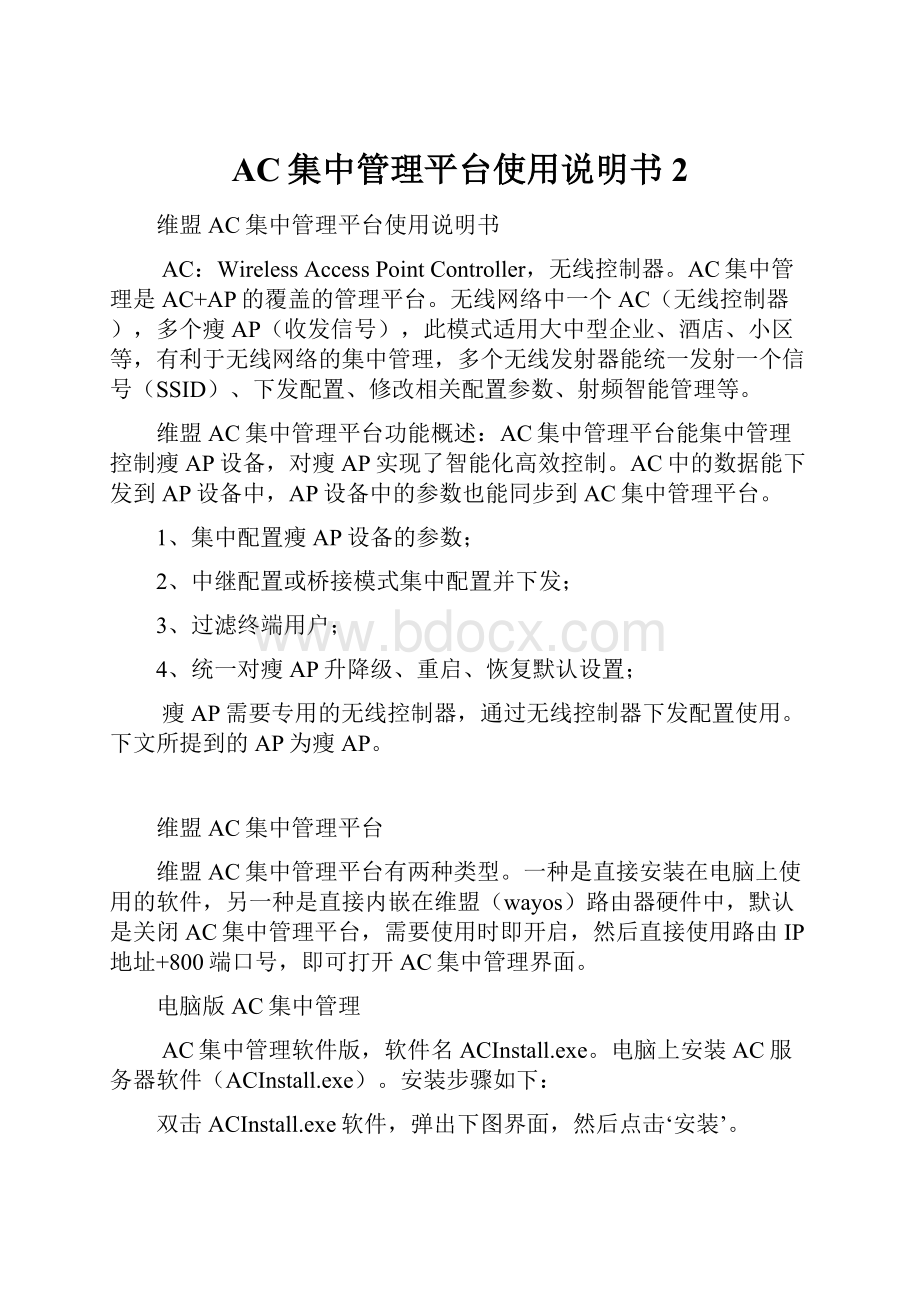
AC集中管理平台使用说明书2
维盟AC集中管理平台使用说明书
AC:
WirelessAccessPointController,无线控制器。
AC集中管理是AC+AP的覆盖的管理平台。
无线网络中一个AC(无线控制器),多个瘦AP(收发信号),此模式适用大中型企业、酒店、小区等,有利于无线网络的集中管理,多个无线发射器能统一发射一个信号(SSID)、下发配置、修改相关配置参数、射频智能管理等。
维盟AC集中管理平台功能概述:
AC集中管理平台能集中管理控制瘦AP设备,对瘦AP实现了智能化高效控制。
AC中的数据能下发到AP设备中,AP设备中的参数也能同步到AC集中管理平台。
1、集中配置瘦AP设备的参数;
2、中继配置或桥接模式集中配置并下发;
3、过滤终端用户;
4、统一对瘦AP升降级、重启、恢复默认设置;
瘦AP需要专用的无线控制器,通过无线控制器下发配置使用。
下文所提到的AP为瘦AP。
维盟AC集中管理平台
维盟AC集中管理平台有两种类型。
一种是直接安装在电脑上使用的软件,另一种是直接内嵌在维盟(wayos)路由器硬件中,默认是关闭AC集中管理平台,需要使用时即开启,然后直接使用路由IP地址+800端口号,即可打开AC集中管理界面。
电脑版AC集中管理
AC集中管理软件版,软件名ACInstall.exe。
电脑上安装AC服务器软件(ACInstall.exe)。
安装步骤如下:
双击ACInstall.exe软件,弹出下图界面,然后点击‘安装’。
选择安装软件的目录文件,下面安装在C盘为例:
软件安装完成之后,就弹出设置访问器信息。
服务器地址:
该地址为电脑的IP地址。
端口:
访问AC集中管理平台的端口号。
管理员和密码:
即登陆AC集中管理平台的账号和密码。
此软件安装完成之后,在地址栏中输入http:
//192.168.1.100:
800,便可访问AC集中管理平台。
AC集中管理硬件版
登陆进路由器http:
//192.168.1.1,点击‘高级管理’—‘AP集中管理平台’。
状态开启,就可以使用AC集中管理。
服务器地址:
http:
//192.168.1.1:
800。
默认用户名:
admin,密码:
admin。
AC网络环境的注意事项:
1.AC集中管理平台及所有的AP都处于同一个网段。
2.如果使用维盟无线路由器当做AP使用的话,需要保证这个局域网只开启一个DHCP,其他所有的设备都需要关闭DHCP。
3.维盟无线路由器做AP使用时,开启AP功能,在地址后加上ac_client.htm。
(完整的格式:
http:
//路由器IP地址/ac_client.htm)在此界面开启AP集中管理平台。
4.同一个局域网中,不能同时存在多个AC集中管理平台。
同一时刻只能使用一台AC集中管理平台。
5.当存在多个AC集中管理平台相邻,需要注意各个AC的网段不要相同。
AC界面功能介绍
一、系统信息
AP设备
AP设备中,显示所有识别到的瘦AP设备信息。
便于管理员查看当前所有在线AP的详细情况,根据设备名称或者IP地址来确认AP信息。
参数列表中包括设备名称,SSID名称,网络模式,BSSID,AP隔离,IP地址,子网掩码,用户信息,扫描附近AP。
如图:
SSID:
查看设备的SSID名称及加密类型,密码等信息。
如图:
详细信息:
查阅当前设备所连接的用户数量,并显示连接的用户信息。
包括用户IP地址,MAC地址,SSID号,信号强度,上行/下载数据,上传/下载速度等参数信息。
如图:
扫描附件AP:
AC系统自动扫描附近的AP设备。
然后显示此设备的相关信息。
如图:
二、AP数据库
设备管理
设备管理,管理所有AP设备的选项。
此处的设置是单独修改各个AP设备的信息。
这里的设置是针对单个AP,并不能批量下发。
此处的设备信息包括设备的名称,IP地址/掩码位,当前用户数,最大用户数,频道,创建时间,在线状态,AP隔离,旁路认证,主动断开阀值,备注,操作。
如图:
设备管理处信息注释:
当前用户数:
此AP设备当前连接的在线使用的用户数,即终端用户数。
最大用户数:
此AP设备最大能支持连接的用户数。
频道:
频道范围从频道1~13。
创建时间:
设备第一次连接到AC集中管理平台的时间。
在线状态:
AP设备是处于离线或者是在线,便利于管理员查看AP设备情况。
AP隔离:
AP之间是否隔离。
旁路认证上网:
本地AC的组网方式为旁路(见第三章智慧wifi中的旁路布网示意图),用户上网时,认证信息通过本地AC发送到公网服务器中进行认证,最终返回到AP中,AP按照返回的命令执行是否允许用户上网操作。
主动断开阀值:
为0表示不启用,范围是0到-127;当客户端连接信号低于设定阀值时主动断开连接。
备注:
AP设备的备注信息。
点击修改之后,弹出下图的界面。
管理员可以修改AP设备的所有参数的信息。
其中含有设备名称,IP地址,子网掩码,AP隔离,备注信息,旁路认证是否开启,WEB管理登录的账号信息和端口,网络模式,SSID等信息。
SSID设置含有的参数,SSID隐藏,隔离,均衡模式和安全设置。
均衡模式分为:
用户数均衡、信号强度均衡、流量均衡。
加密类型分为:
开放式、共享式、WEPAUTO、WPA、WPA个人、WPA2、WPA2个人、WPA/WPA2个人、WPA1WPA2。
AP数据库
集中管理AP设备的SSID和加密类型。
规则中,可以同时添加多个AP设备,然后点击‘下发’,此规则就下发到相应的AP设备中。
如图:
终端用户监控
显示整个AC系统中的所有无线终端用户。
查看用户属于哪个AP设备及连接的哪个SSID号。
详细记录所有用户的情况。
用户名称,用户的MAC地址,用户IP地址,信号强度,连接的哪个SSID,在线时间,上传/下载数据,上传/下载速度,上网方式,认证状态。
如图:
中继配置
AC集中管理平台中的中继配置,同WDS设置。
即无线网络中把多个AP通过中继或桥接起来。
如图:
中继连接方式:
例如testone和testtwo设备连接中继模式,配置方式如下图:
中继设备:
选中所有需要连接的AP设备。
WDS模式:
选中中继或者桥接。
规则完成之后,点击‘全部下发’。
此规则就下发到AP设备中。
桥接模式连接与中继连接的方法一致。
桥接设备和被桥接设备都需要设置目标设备和密钥,同中继设备和被中继设备都需设置目标设备和密钥。
注:
1、同一个AP设备,不能做多个中继或桥接规则。
如果规则相冲突的话,AP设备的参数只会同步最后的一个规则信息。
2、连接中继配置需要相同的SSID及加密方式、频道。
MAC地址过滤
通过过滤MAC地址来阻止或允许AP设备中的终端用户上网。
过滤的方式为:
允许如下客户端、阻止如下客户端。
如图:
过滤方式默认是关闭的,如果需要使用就需选择一种过滤方式。
添加终端用户的MAC地址,然后选中设备。
(可以针对AP设备的各个SSID号做MAC地址过滤)
添加规则之后,点击‘全部下发’,规则就会下发到AP设备中。
阻止的终端用户连接无线网络是不成功的。
运行状态
显示AP设备的运行状态信息。
及时查看AP的运行时间,CPU使用率,内存情况和连接数信息。
如图:
三、智慧WIFI
旁路认证设置
网络布局示意图如下所示:
不用更换网关设备,只需要把AP换成维盟支持旁路认证的型号,然后在本地装一个维盟的本地AC,就可以使用户在上网时,弹出管理员需要的认证页面。
WayosAP不用手动配置,接入到网络后,会自动搜索本地AC服务器。
本地AC服务器连接到公网中的认证服务器上,然后在认证服务器中创建账号和密码,这样就不会受到本地账号存储数量的限制了,而且可以实现一个账号在多地通用!
认证服务器地址:
用于进行认证的服务器地址
认证服务器端口:
本地AC与认证服务器通信的端口号
设备序列号:
这个序列号是由智慧wifi服务器自动生成并且下发下来的。
提示:
如果要使用这个功能,请先连接智慧wifi服务器。
下方的SSID对应无线路由和AP中的SSID,这里勾选哪个SSID,那么生效的无线路由器和AP的哪个SSID就生效
智慧WIFI
新增设备,如下图所示
设备类型:
新增设备:
如果该设备是新挂上来的设备,就选择新增设备
代理商ID:
用于确认该设备属于谁,没有这个ID,请到进行注册。
注意:
注册后需要上级审核通过后才能登录。
审核通过后,登录到系统中,会看到代理商ID。
代理商密码:
这个是注册时填写的代理商密码
基本设置:
下面的信息是在服务器中填写后,下发下来的!
这里可以不管它。
目前智慧wifi服务器正在测试中,如果您发现功能不足或者功能失效,有可能是我们在维护修改,或者您也可以把您的意见或者建议以邮件的方式发送到absfire@,非常感谢您的参与与支持!
更换设备:
(如下图所示)
设备类型:
更换设备:
需要更换现在正在使用的同类设备,那么这里选择更换设备后,会出现需要填写更换的设备ID,这个ID是填原来使用的同类设备中的设备ID!
四、系统配置
AP系统管理
AP设备的升降级,恢复默认设置,重启等操作。
如图:
选中设备恢复默认设置:
勾选需要恢复默认设置的AP设备,然后点击‘选中设备恢复默认设置’。
重启选中设备:
先勾选需要重启的AP设备,然后点击‘重启选中设备’。
升级选中的设备:
先勾选需要升级的AP设备,然后在‘所选版本’中,点击‘重新选择’选择升级的固件版本。
最后点击‘升级选中的设备’。
如图:
注:
升级固件时,一次只能选中一个固件版本。
定时重启:
选中所选AP,此规则会自动下发到选中的AP系统中。
AP固件上传:
在AP固件升级处,先点击‘浏览…’,选中需要上传固件版本。
然后点击‘上传’。
即可上传AP固件版本。
上传的固件在‘查看或删除版本’中可以查看。
如图:
‘查看或删除版本’中,可以查看版本和删除版本。
删除AC集中管理平台中的AP固件版本。
其他设置
对AC集中管理平台的访问界面的端口,账号及密码的设置。
AC集中管理平台的账号分超级管理员和客户账号。
默认超级管理员的账号和密码都为admin,客户账号默认账号和密码为guest。
客户账号默认为关闭的。
如图:
设备名称:
更改AC集中管理平台的名称,暂时没有效果。
(功能保留)
系统日志
系统日志主要是记录AC集中管理运行状态,规则下发等日志。
如图: